วิธีสร้างเรื่องราวใน Facebook

การสร้างเรื่องราวใน Facebook สามารถสนุกสนานมาก นี่คือวิธีการที่คุณสามารถสร้างเรื่องราวบนอุปกรณ์ Android และคอมพิวเตอร์ของคุณได้.

การอัปเดตไม่ได้นำสิ่งที่ดีมาให้เสมอไป การอัปเดตบางอย่างมีแนวโน้มที่จะทำให้สิ่งต่างๆ ยุ่งเหยิง แทนที่จะแก้ไขสิ่งที่ผิดพลาดตั้งแต่แรก
แต่ไม่ใช่ว่าการอัปเดตทั้งหมดเป็นสิ่งที่ต้องกลัว การอัปเดตยังสามารถนำมาซึ่งคุณสมบัติและการแก้ไขที่จำเป็นมาก ดังนั้น หากคุณต้องการให้แน่ใจว่าอุปกรณ์ Android ของคุณทันสมัยเพื่อหลีกเลี่ยงปัญหาที่อาจเกิดขึ้น ให้ทำตามขั้นตอนต่อไปนี้
หากอุปกรณ์ Android ของคุณมีการอัปเดตที่รอดำเนินการ โทรศัพท์ของคุณควรส่งการแจ้งเตือนให้คุณทราบ แต่ถ้าคุณไม่อยากรอและต้องการทราบตอนนี้ คุณจะต้องไปที่การตั้งค่าของอุปกรณ์
หากคุณมีอุปกรณ์ Samsung คุณสามารถลองไปที่การตั้งค่า > การอัปเดตซอฟต์แวร์ หากไม่เป็นเช่นนั้น คุณสามารถลองไปที่การตั้งค่า > ระบบ > การอัปเดตระบบ คุณสามารถลองตรวจสอบในการตั้งค่า > การอัปเดตซอฟต์แวร์
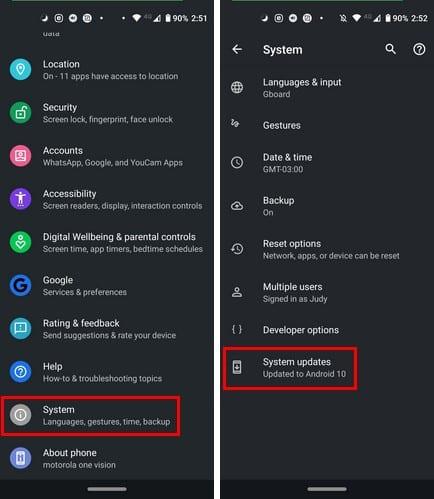
อุปกรณ์ของคุณจะเริ่มค้นหาการอัปเดตที่รอดำเนินการโดยอัตโนมัติ หากคุณไม่พบตัวเลือกการอัปเดตระบบ ให้ลองไปที่เกี่ยวกับโทรศัพท์
การรักษาอุปกรณ์ Android ของคุณเป็นสิ่งที่ดีที่สุดเสมอ อย่างที่คุณเห็น การตรวจสอบการอัปเดตซอฟต์แวร์จะใช้เวลาเพียงไม่กี่วินาที
การสร้างเรื่องราวใน Facebook สามารถสนุกสนานมาก นี่คือวิธีการที่คุณสามารถสร้างเรื่องราวบนอุปกรณ์ Android และคอมพิวเตอร์ของคุณได้.
เรียนรู้วิธีปิดเสียงวิดีโอที่กวนใจใน Google Chrome และ Mozilla Firefox ด้วยบทแนะนำนี้.
แก้ปัญหาเมื่อ Samsung Galaxy Tab S8 ติดอยู่บนหน้าจอสีดำและไม่เปิดใช้งาน.
บทแนะนำที่แสดงวิธีการสองวิธีในการป้องกันแอพจากการเริ่มต้นใช้งานบนอุปกรณ์ Android ของคุณเป็นการถาวร.
บทแนะนำนี้จะแสดงวิธีการส่งต่อข้อความจากอุปกรณ์ Android โดยใช้แอป Google Messaging.
คุณมี Amazon Fire และต้องการติดตั้ง Google Chrome บนมันหรือไม่? เรียนรู้วิธีติดตั้ง Google Chrome ผ่านไฟล์ APK บนอุปกรณ์ Kindle ของคุณ.
วิธีการเปิดหรือปิดฟีเจอร์การตรวจสอบการสะกดในระบบปฏิบัติการ Android.
สงสัยว่าคุณสามารถใช้ที่ชาร์จจากอุปกรณ์อื่นกับโทรศัพท์หรือแท็บเล็ตของคุณได้หรือไม่? บทความนี้มีคำตอบให้คุณ.
เมื่อซัมซุงเปิดตัวแท็บเล็ตเรือธงใหม่ มีหลายอย่างที่น่าตื่นเต้นเกี่ยวกับ Galaxy Tab S9, S9+ และ S9 Ultra
คุณชอบอ่าน eBook บนแท็บเล็ต Amazon Kindle Fire หรือไม่? เรียนรู้วิธีเพิ่มบันทึกและเน้นข้อความในหนังสือใน Kindle Fire.






